Comment installer un VPN sur une clé Fire TV
Publié: 2022-01-29Les appareils Amazon Fire TV proposent une tonne d'options de divertissement avec une prise en charge native de la plupart des meilleurs services de streaming vidéo , notamment Netflix, Hulu et Amazon Prime Video. Le Fire TV Stick offre également un accès à une collection décente d'applications pour améliorer votre expérience de diffusion multimédia, y compris le navigateur Amazon Silk et Spotify.
Cependant, comme avec tout autre appareil connecté à Internet, le trafic que vous générez à partir de votre Fire Stick est visible par votre fournisseur d'accès Internet (FAI). Ce n'est pas idéal. Tout le monde devrait envisager d'utiliser un réseau privé virtuel (VPN) pour garder ses données privées hors de portée des FAI. Les VPN peuvent également vous aider à accéder au contenu verrouillé par région dans certains cas, mais notez que de nombreux services de streaming vidéo travaillent activement pour empêcher cette solution de contournement.
Les personnes qui envisagent de diffuser du contenu illégal avec leurs Fire Sticks peuvent également avoir besoin d'un VPN. Pour être absolument clair, nous ne soutenons ni ne tolérons l'utilisation d'un VPN pour dissimuler des activités illégales. Oui, en théorie, un VPN devrait rendre ces activités indétectables. Cependant, comme toute autre technologie, les VPN sont sujets à défaillance et à exploitation, vous ne devez donc pas vous considérer comme exempté de la loi sur le droit d'auteur si vous en utilisez un. Si vous êtes surpris en train d'effectuer des activités illicites en ligne, vous êtes légalement responsable de vos actes.
L'installation d'un VPN sur un Fire Stick peut être un peu compliquée dans certains cas, mais ne vous inquiétez pas ; nous vous accompagnons à chaque étape du processus. Assurez-vous simplement de lire notre guide en entier. Si vous avez des problèmes ou souhaitez discuter de vos propres expériences, assurez-vous de laisser un commentaire. Découvrez notre tour d'horizon des autres astuces et conseils Fire TV Stick pour tirer le meilleur parti de votre appareil.
Configuration de votre clé Fire TV
La configuration de votre Fire TV Stick est l'étape la plus simple de ce processus. Il y a trois éléments de base dans une configuration Fire TV : le Fire Stick lui-même, le câble de charge et la télécommande.
Pour commencer, branchez votre Fire TV Stick sur le port HDMI de votre téléviseur ou de votre écran d'ordinateur. Ensuite, branchez l'adaptateur secteur à l'appareil. En fonction de votre système, vous devrez probablement basculer vers la bonne entrée HDMI sur l'écran. Si votre télécommande ne se couple pas automatiquement avec votre Fire Stick, consultez les instructions d'Amazon sur la façon de réinitialiser le contrôleur .
Amazon vous demande d'enregistrer votre Fire TV Stick avec un compte Amazon existant avant de pouvoir dépasser la page de destination, mais vous pouvez désenregistrer un compte et en utiliser un nouveau à tout moment. Comme pour tout appareil connecté à Internet, la connexion à un réseau Wi-Fi est une partie importante de la configuration.
Vous naviguez dans l'interface Fire TV principalement via les catégories du menu supérieur : Recherche, Accueil, Vos vidéos, Films, Émissions de télévision, Applications et Paramètres. Avant d'explorer l'une de ces sections en détail, je vous recommande de vérifier et d'installer les mises à jour de votre matériel Fire TV. Rendez-vous sur Paramètres> Appareil> Vérifier la mise à jour du système. Si vous prévoyez de faire beaucoup de recherche ou de saisie, vous devez installer l'application Fire TV sur votre téléphone ou votre tablette. Cette application, qui vous permet de contrôler et de taper à partir de votre appareil, fonctionne bien mieux que de sélectionner des lettres individuelles sur l'écran avec le contrôleur, bien que le contrôleur soit généralement plus fiable et plus rapide pour la navigation.
Pour référence, j'ai vérifié ces méthodes d'installation avec un Fire TV Stick de deuxième génération exécutant la dernière version de Fire OS , 5.2.6.3, sur un écran d'ordinateur. Au cours des tests, j'ai connecté le Fire TV Stick au réseau Wi-Fi d'entreprise de PCMag (téléchargement à 100 Mbps). J'ai installé l'application Fire TV sur mon Nexus 5X sous Android 8.1 (malheureusement, la mise à niveau vers Android 9.0 Pie ne s'effectue pas) .
Comment installer un VPN à partir de la section Applications
Le moyen le plus simple d'installer un VPN sur votre Fire Stick consiste à utiliser la section Applications intégrée de Fire TV Stick. Accédez simplement à la section Catégories > Utilitaires du menu Applications ou tapez « VPN » via la barre de recherche. Au moment de la publication, les principaux services VPN disponibles ici sont CyberGhost VPN, ExpressVPN, IPVanish, PureVPN, Ivacy, NordVPN, SurfShark et TorGuard VPN. Cette liste d'applications VPN natives s'est considérablement élargie depuis notre dernière mise à jour de ce guide.
Note de la rédaction : IPVanish appartient à j2 Global, la société mère de l'éditeur de PCMag, Ziff Davis.
Pour installer l'une de ces applications, accédez à la page des détails de l'application, puis cliquez sur le bouton de téléchargement. L'installation ne devrait pas prendre plus de quelques minutes. Quelle que soit l'application que vous choisissez, elle doit fonctionner de la même manière que sur toute autre plate-forme.

Comment installer un VPN à partir d'un APK Android
Bien que l'installation à partir de la section Applications soit certainement la méthode la plus simple, tout le monde ne s'abonne pas à l'un de ces services VPN répertoriés. C'est là que les APK Android sont utiles. Comme les tablettes Amazon Fire, le Fire Stick exécute une version d'Android, donc certains APK Android devraient fonctionner parfaitement sur le Fire Stick. Cependant, cela ne signifie pas que tous les APK Android fonctionnent bien sur un Fire TV Stick. Vous devez faire quelques tests par vous-même pour confirmer que le VPN s'installe correctement et masque réellement votre trafic. Lisez notre guide sur la façon de vérifier si votre VPN fuit.
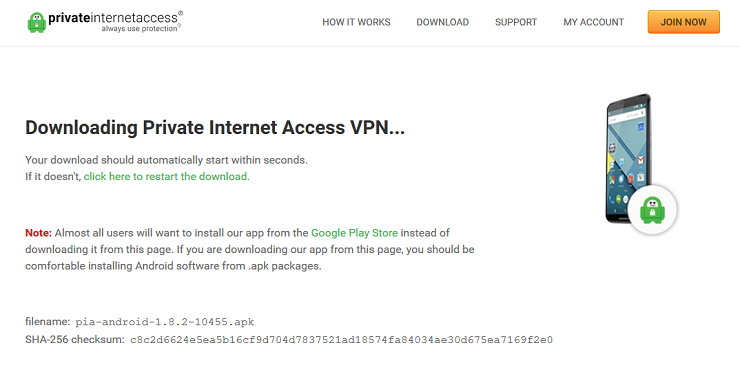
Trouver et télécharger les bons APK peut aussi être un peu pénible. Certains services VPN, tels que l'accès Internet privé , placez leur APK Android directement sur leurs pages de téléchargement, ce qui est le meilleur des cas. Vous devez vous plonger dans quelques paramètres avant de télécharger l'application elle-même, mais nous décrivons ces étapes ci-dessous, spécifiquement pour l'installation de Private Internet Access. Si vous prévoyez d'utiliser un autre VPN, remplacez l'URL de la cinquième étape ci-dessous par l'adresse Web qui héberge le lien de téléchargement de l'APK Android de votre VPN.
- Accédez à Paramètres > Appareil > Options du développeur et activez l'option Autoriser les applications provenant de sources inconnues.
- Accédez à l'interface de recherche et saisissez Downloader.
- Installez le téléchargeur.
- Lancez le téléchargeur.
- Sur la page principale de l'application, sélectionnez la barre d'URL et saisissez https://www.privateinternetaccess.com/installer/download_installer_android.
- Appuyez sur le bouton Télécharger .apk
- Lancez le programme d'installation et suivez toutes les invites.
- Accédez à Paramètres > Appareil > Options de développeur et désactivez l'option Autoriser les applications provenant de sources inconnues.
D'autres VPN , tels que Tunnel Bear , ne répertorient pas les APK sur leur site Web, vous devez donc les obtenir ailleurs, sur des sites tels que APK Mirror ou APKPure. Une note rapide sur les sites APK; le site héberge sans aucun doute des logiciels malveillants se faisant passer pour des téléchargements d'applications officielles, alors procédez à vos risques et périls. Encore une fois, même si vous pouvez trouver un APK pour votre VPN, cela ne garantit pas qu'il fonctionnera sur le Fire Stick.
Streaming multimédia via Kodi et Plex Media derrière un VPN
Kodi et Plex sont deux applications de streaming multimédia populaires qui vous aident à accéder au contenu de votre Fire Stick, d'autant plus que l'appareil ne dispose que d'environ 4,5 Go de stockage utilisable. Avec l'un ou l'autre de ces services, les utilisateurs peuvent ajouter des sources de bibliothèques multimédias, telles que des périphériques de stockage en réseau (NAS) et des serveurs personnels. Cependant, un large éventail de modules complémentaires et de plugins non officiels pour Kodi et Plex offrent un accès à des flux de contenu illégaux. Nous ne porterons aucune accusation sur vos habitudes d'utilisation, mais certains utilisateurs de ces extensions peuvent se tourner vers un VPN pour masquer leur activité.
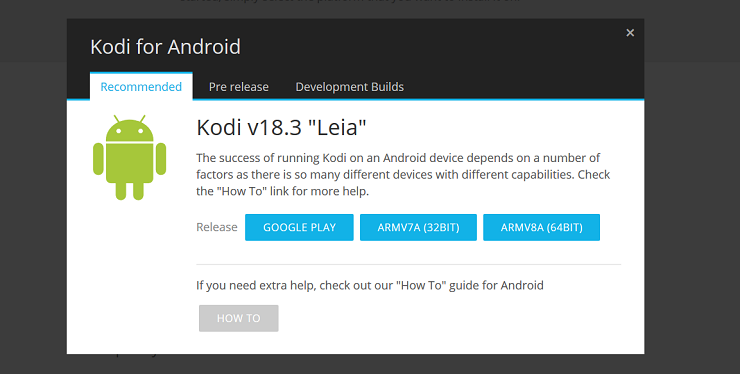
L'installation de Kodi sur votre Fire TV Stick nécessite que vous téléchargiez l'APK Android Kodi depuis son site. Le processus est similaire à l'installation de l'APK Android pour votre VPN.
- Accédez à Paramètres > Appareil > Options du développeur et activez l'option Autoriser les applications provenant de sources inconnues.
- Lancez le téléchargeur.
- Sur la page principale de l'application, sélectionnez la barre d'URL et saisissez https://kodi.tv/download.
- Sélectionnez Android > ARMV7A (32 bits).
- Suivez toutes les invites de téléchargement et d'installation suivantes.
- Accédez à Paramètres > Appareil > Options de développeur et désactivez l'option Autoriser les applications provenant de sources inconnues.
Pour installer Plex, recherchez-le et téléchargez-le directement depuis la section Applications. Alternativement, vous pouvez installer le module complémentaire Plex pour Kodi, si vous préférez vous occuper principalement de l'interface de ce dernier.
Les Fire TV Sticks ne sont pas les seuls appareils qui peuvent nécessiter des solutions de contournement pour faire fonctionner un VPN. Consultez également notre guide pour savoir comment installer un VPN sur un Chromebook.
